Win10系统如何进入安全模式?
时间:2012-03-26 访问量:1052
方法一:启动时强制重启3次
重启或开机,在Windows 启动前,按重启或电源按钮连续强制重启 3 次,即可进入“选择一个选项”页面
方法二:Shift键+重启
在按住 Shift键的情况下,在开始菜单中点击“重启”,电脑重启后,会自动进入“选择一个选项”页面
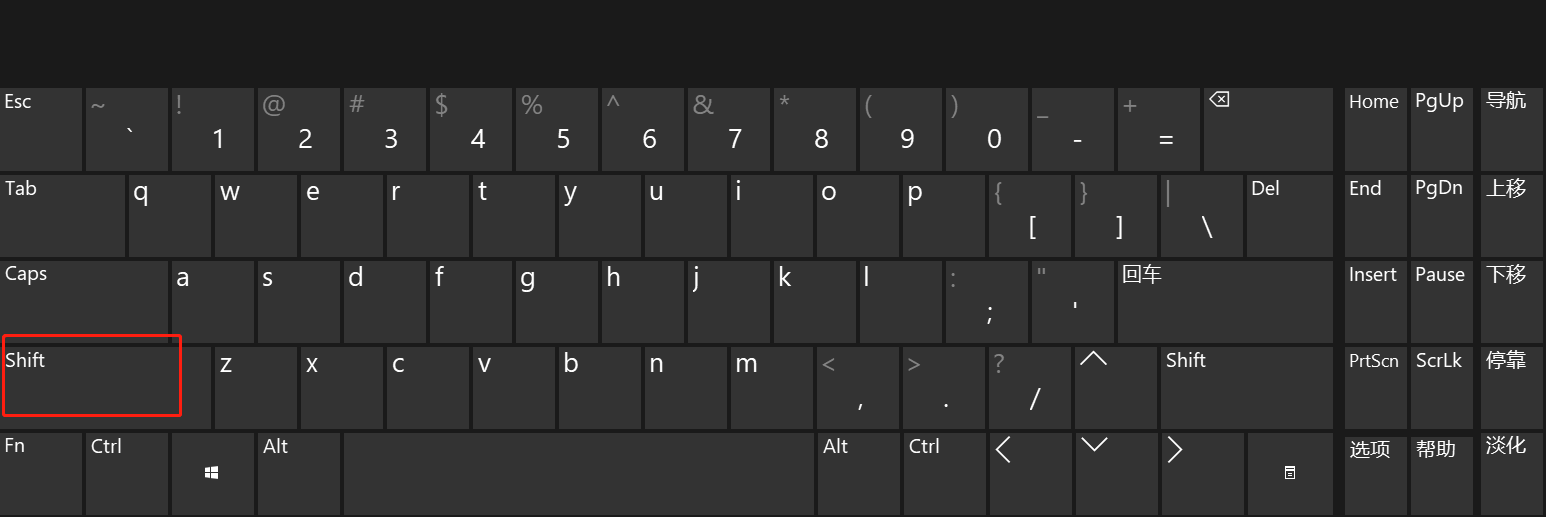
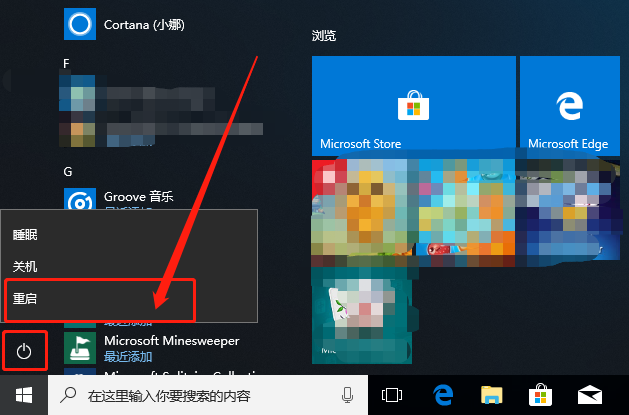
2、进入启动项设置页面
(1)进入“选择一个选项”页面后,点击“疑难解答”
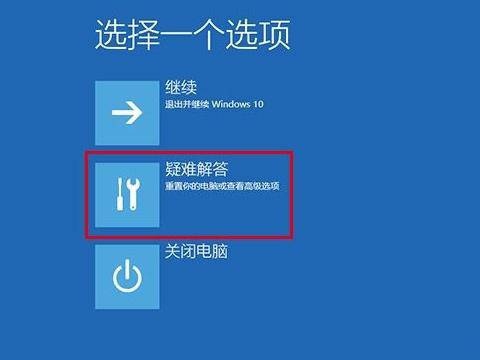
(2)随后,继续点击“高级选项”,进入高级选项页面
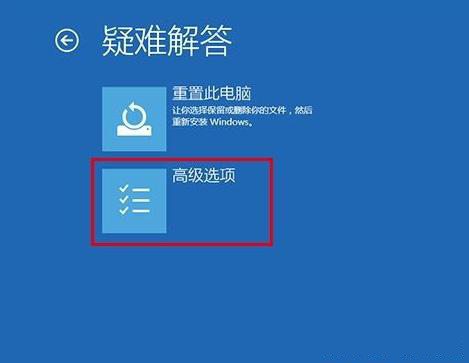
(3)在高级选项页面中,找到并点击“启动设置”,然后继续点击“重启”按钮
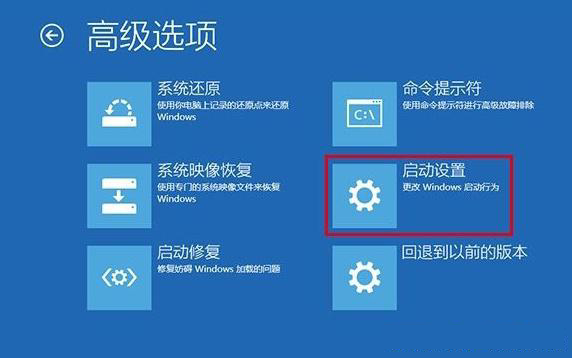
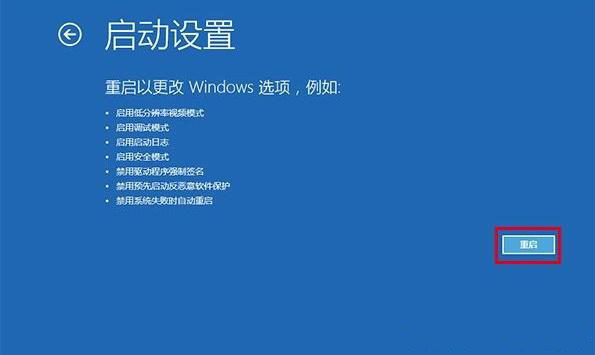
(4)随后,在启动设置页面中,我们就可以看到上面所说的3种安全模式
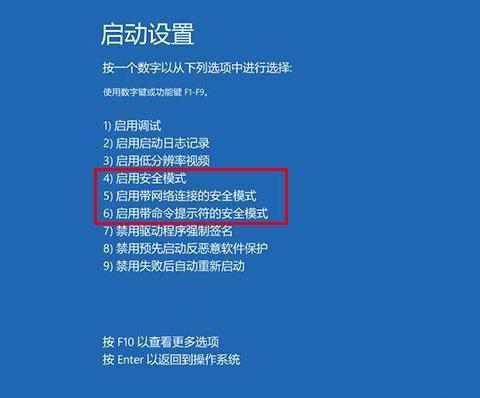
3、选择合适的安全模式
通过以上的操作后,我们在启动设置页面中,可以根据自己电脑出现的问题,选择不同的安全模式(具体请看:二、不同的安全模式有什么区别?)
如果自己也不太清楚问题所在,建议您直接按F4进入“安全模式”,最为安全稳妥。